三星Note4怎么更新系统?老机型还能升级到最新安卓吗?
三星Note4作为一款经典的旗舰机型,在发布初期搭载的是Android 4.4.4 KitKat系统,后续通过官方更新升级至Android 5.0 Lollipop和Android 6.0.1 Marshmallow,虽然该机型已停止官方系统更新,但用户仍可通过多种方式获取系统优化或第三方ROM体验,以下是关于三星Note4系统更新的详细方法及注意事项,帮助用户顺利完成系统升级。
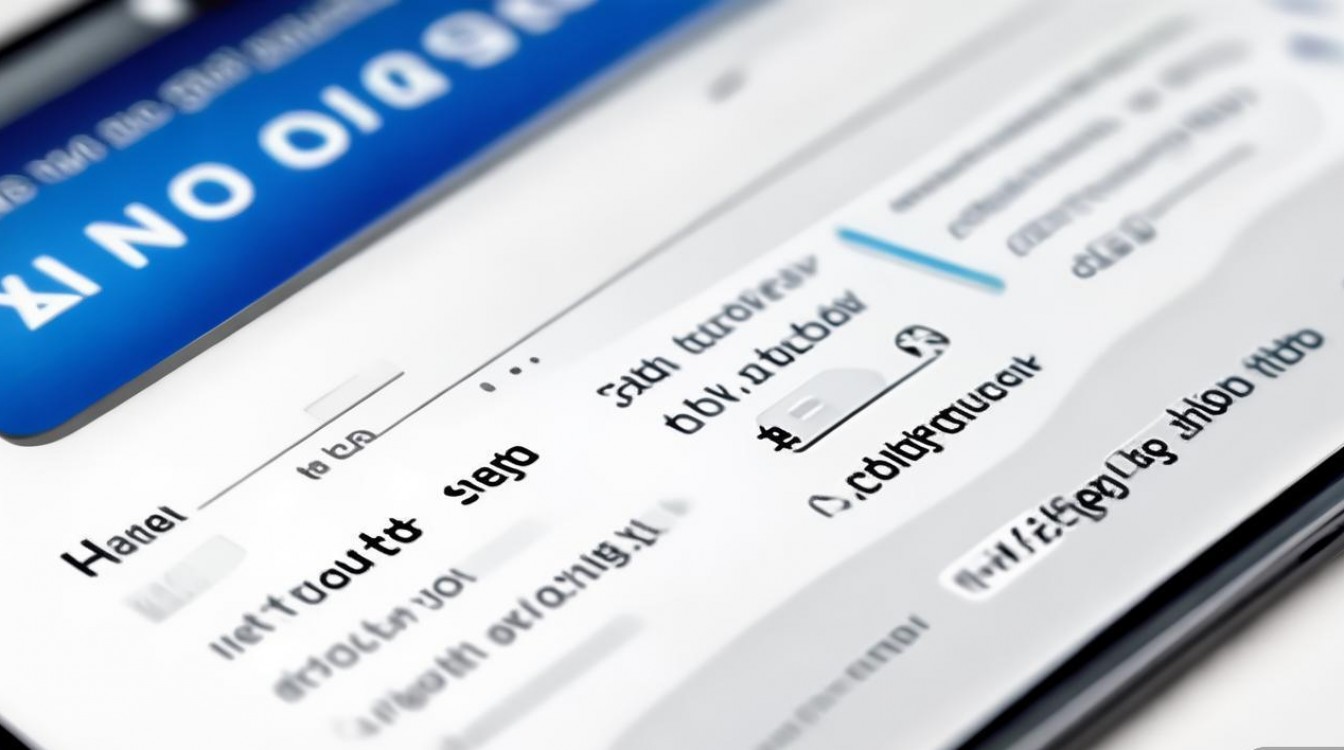
官方系统更新方法(适用于未获取root权限的设备)
通过设置菜单检查更新
- 操作步骤:进入手机的“设置”>“关于设备”>“软件更新”,点击“下载并安装”,系统将自动检测是否有可用更新,若有新版本,点击“下载”并按照提示完成安装(建议连接Wi-Fi网络并确保电量充足)。
- 适用范围:仅支持官方推送的Android 5.0和6.0.1版本更新,若显示“您的设备已是最新版本”,说明官方已停止对该机型的更新支持。
使用三星智能切换(Smart Switch)工具
- 功能说明:三星官方推出的PC端管理工具,支持系统更新、数据备份等功能。
- 操作步骤:
- 在电脑上下载并安装三星智能切换软件(官网支持Windows及Mac系统)。
- 通过USB数据线连接Note4与电脑,并在手机上选择“允许访问”。
- 打开智能切换,点击“更新”选项,软件将自动检测适合Note4的固件并引导安装。
- 注意事项:需确保电脑已安装三星USB驱动程序,避免连接失败。
手动下载固件更新(适用于OTA更新失效的情况)
- 获取固件:访问三星官方固件下载网站(如SamFirmware),选择Note4的具体型号(如SM-N9100、SM-N910F等),根据当前系统版本匹配对应的固件包。
- 安装步骤:
- 下载固件包(.md5格式)并解压,将解压后的文件复制至手机存储根目录。
- 关机后进入Recovery模式(长按“电源键+音量上键”组合键)。
- 选择“apply update from external storage”,定位固件文件并确认安装。
- 风险提示:手动固件更新需严格匹配机型,否则可能导致系统变砖。
第三方ROM刷机更新(适用于进阶用户)
若官方系统已停止更新且用户希望体验更高版本系统(如Android 7.0+),可通过刷入第三方ROM实现,但需提前获取root权限并安装自定义Recovery(如TWRP)。
准备工作
- 备份数据:使用TWRP备份当前系统或通过电脑备份数据至云端。
- 解锁Bootloader:需通过三星官方工具或第三方工具(如Odin)解锁,部分机型可能需付费申请解锁码。
- 下载ROM:选择适配Note4的第三方ROM(如LineageOS、Resurrection Remix等),从可信源下载ROM包及GApps包。
刷机步骤
- 将下载的ROM和GApps包复制至手机存储。
- 进入TWRP Recovery,选择“Wipe”>“Format Data”清除数据(可选),再执行“Advanced Wipe”清除Cache和Dalvik。
- 返回主菜单,选择“Install”,先刷入主ROM包,再刷入GApps包。
- 完成后重启系统(首次启动可能较慢,需耐心等待)。
注意事项
- 风险提示:第三方ROM可能存在稳定性问题,部分功能(如红外遥控、指纹识别)可能失效,且保修资格将丧失。
- 兼容性检查:确保ROM与Note4型号完全匹配,建议参考ROM开发页面的说明文档。
系统更新后的优化建议
- 清理缓存:进入“设置”>“存储”>“缓存数据”,清理临时文件以提升运行速度。
- 关闭后台应用:通过“设置”>“电池”优化限制非必要应用的后台活动。
- 更新应用:打开Google Play商店,将所有应用更新至最新版本,以适配新系统。
相关问答FAQs
Q1:三星Note4更新系统后出现耗电快的问题,如何解决?
A:可能是系统适配或后台应用冲突导致,建议尝试以下方法:1)进入“设置”>“电池”>“耗电排行”,关闭高耗电应用的后行活动;2)恢复出厂设置(提前备份数据);3)若为第三方ROM,可刷入更稳定的版本或回归官方系统。
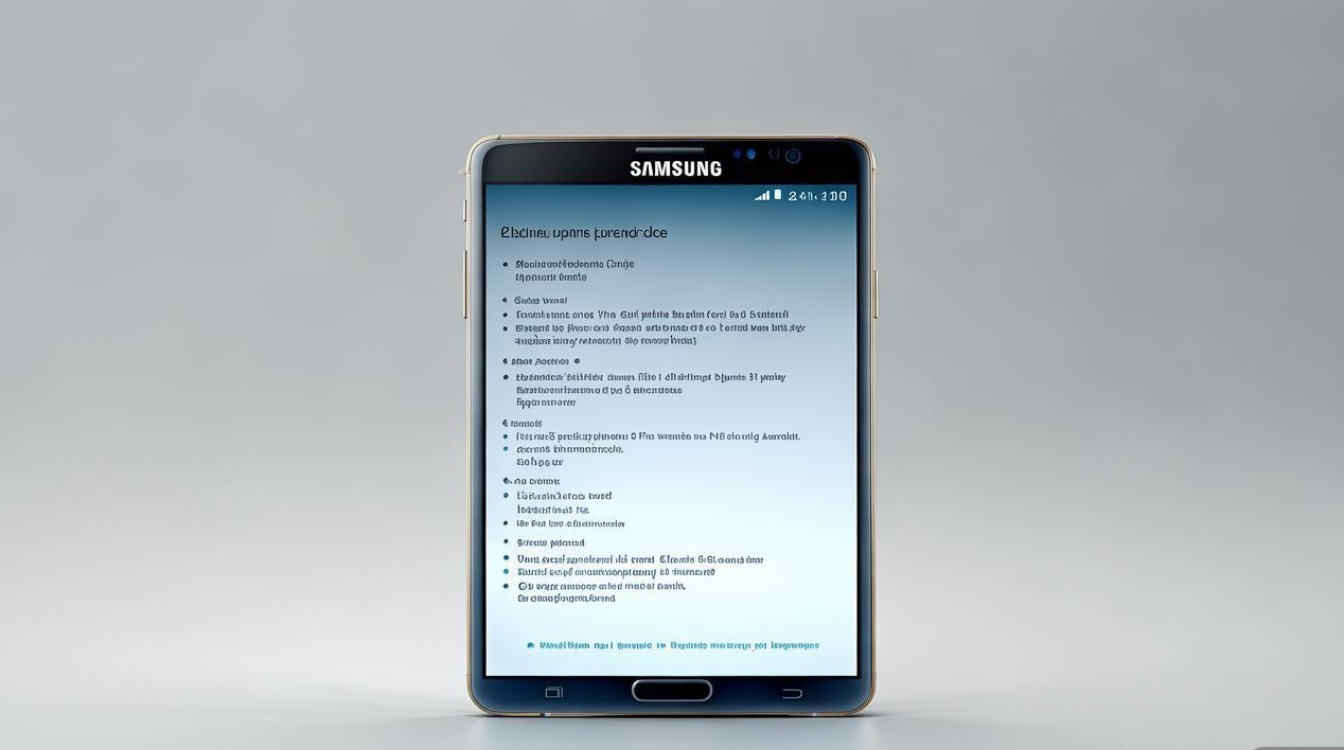
Q2:手动刷机时提示“Fail to update”失败,如何处理?
A:通常由固件不匹配、存储空间不足或Recovery版本过低导致,解决方法:1)确认固件包与机型型号完全一致;2)清理手机存储至少2GB空间;3)重新下载TWRP Recovery并替换旧版本;4)尝试更换USB数据线或电脑接口,避免连接问题。
版权声明:本文由环云手机汇 - 聚焦全球新机与行业动态!发布,如需转载请注明出处。












 冀ICP备2021017634号-5
冀ICP备2021017634号-5
 冀公网安备13062802000102号
冀公网安备13062802000102号